Autore:
Christy White
Data Della Creazione:
3 Maggio 2021
Data Di Aggiornamento:
1 Luglio 2024
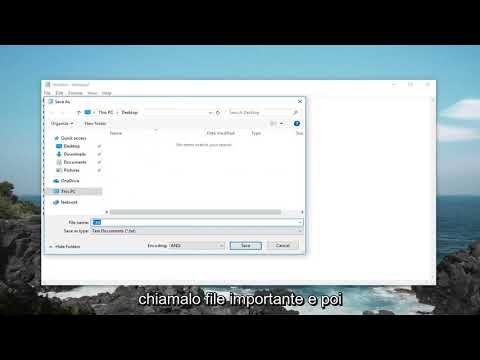
Contenuto
Questo articolo mostra come eseguire un file BAT, chiamato anche file batch, su un computer Windows. I file batch offrono molte possibilità, come l'automazione di attività ricorrenti regolarmente. Puoi eseguirli da Esplora file di Windows o eseguirli dalla finestra di comando.
Al passo
Metodo 1 di 2: tramite Explorer
 Apri Start
Apri Start  clicca su
clicca su  Vai alla cartella contenente il file batch. Vai alla posizione del file batch o cerca facendo clic Questo PC nel riquadro di sinistra e digitando il nome del file nella barra di ricerca in alto a destra.
Vai alla cartella contenente il file batch. Vai alla posizione del file batch o cerca facendo clic Questo PC nel riquadro di sinistra e digitando il nome del file nella barra di ricerca in alto a destra.  Fare doppio clic sul file batch. Per eseguire un file batch, normalmente è sufficiente fare doppio clic sul file. Se non riesci a eseguire il file, puoi provare a eseguirlo come amministratore.
Fare doppio clic sul file batch. Per eseguire un file batch, normalmente è sufficiente fare doppio clic sul file. Se non riesci a eseguire il file, puoi provare a eseguirlo come amministratore.  Fare clic con il tasto destro sul file e selezionare Esegui come amministratore. A seconda di cosa è programmato il file batch, potrebbero essere richiesti i privilegi di amministratore.
Fare clic con il tasto destro sul file e selezionare Esegui come amministratore. A seconda di cosa è programmato il file batch, potrebbero essere richiesti i privilegi di amministratore. - Molte volte, i file batch fanno cose che non sono immediatamente visibili sul tuo computer e eseguirli può apportare modifiche al tuo computer dietro le quinte. Assicurati di conoscere lo scopo del file batch poiché potrebbe essere stato eseguito con successo senza sembrare che sia successo.
Metodo 2 di 2: dal prompt dei comandi
 Apri Start
Apri Start  genere cmd nel menu Start. Non appena inizi a digitare, Windows cercherà in base a un filtro, che può essere visto sotto il testo digitato nel menu Start.
genere cmd nel menu Start. Non appena inizi a digitare, Windows cercherà in base a un filtro, che può essere visto sotto il testo digitato nel menu Start.  Fare clic con il pulsante destro del mouse sul prompt dei comandi
Fare clic con il pulsante destro del mouse sul prompt dei comandi  clicca su Esegui come amministratore. Potrebbe essere necessario aprire il prompt dei comandi come amministratore, a seconda dello scopo del file batch.
clicca su Esegui come amministratore. Potrebbe essere necessario aprire il prompt dei comandi come amministratore, a seconda dello scopo del file batch.  genere CD seguito dal percorso del file. Digita le lettere "cd" ("cambia directory") seguite da uno spazio, seguito dal percorso della cartella in cui si trova il file batch. Ad esempio, se il file batch si trova sul desktop dell'utente "Jacob", digita quanto segue:
genere CD seguito dal percorso del file. Digita le lettere "cd" ("cambia directory") seguite da uno spazio, seguito dal percorso della cartella in cui si trova il file batch. Ad esempio, se il file batch si trova sul desktop dell'utente "Jacob", digita quanto segue:
cd / Users / Jacob / Desktop.- Non dimenticare lo spazio tra "CD" e il percorso del file.
 stampa ↵ Invio. Ciò cambia la directory corrente nella nuova posizione specificata.
stampa ↵ Invio. Ciò cambia la directory corrente nella nuova posizione specificata.  Digita il nome completo del file batch. Si digita il nome del file e l'estensione .bat alla fine. Ad esempio, se il file batch è denominato "installa", è necessario digitare install.bat nella finestra di comando.
Digita il nome completo del file batch. Si digita il nome del file e l'estensione .bat alla fine. Ad esempio, se il file batch è denominato "installa", è necessario digitare install.bat nella finestra di comando.  stampa ↵ Invio. Esegue il file batch. Se viene visualizzato lo stesso prompt dei comandi con cui hai iniziato e il cursore lampeggia, il file batch ha terminato l'esecuzione.
stampa ↵ Invio. Esegue il file batch. Se viene visualizzato lo stesso prompt dei comandi con cui hai iniziato e il cursore lampeggia, il file batch ha terminato l'esecuzione. - Essere consapevoli di eventuali messaggi di errore che possono apparire nella finestra di comando durante o dopo l'esecuzione del file batch, in quanto possono essere utili per capire cosa sta succedendo con il codice del file batch se qualcosa va storto.



